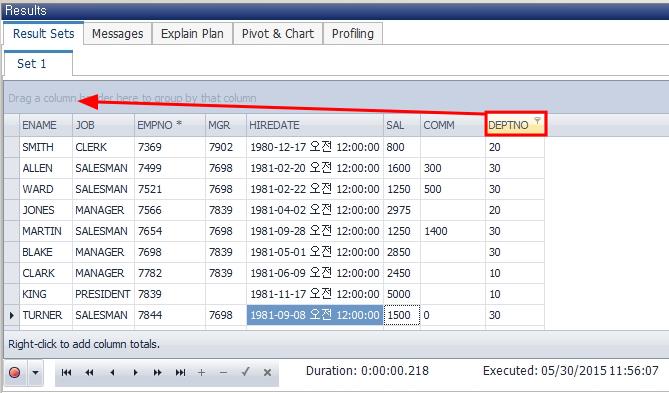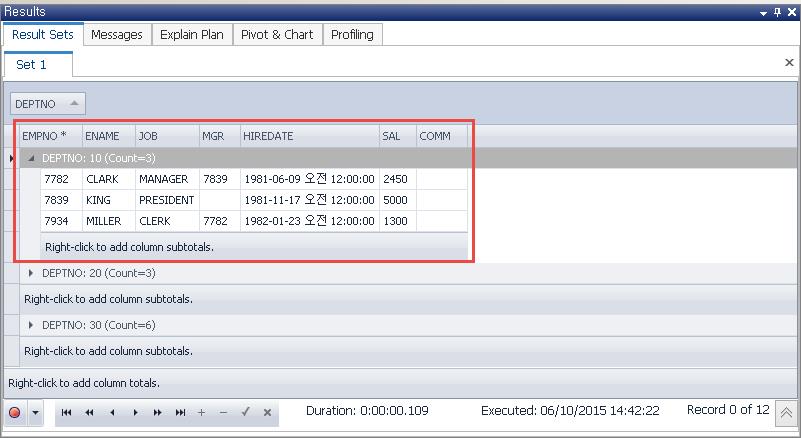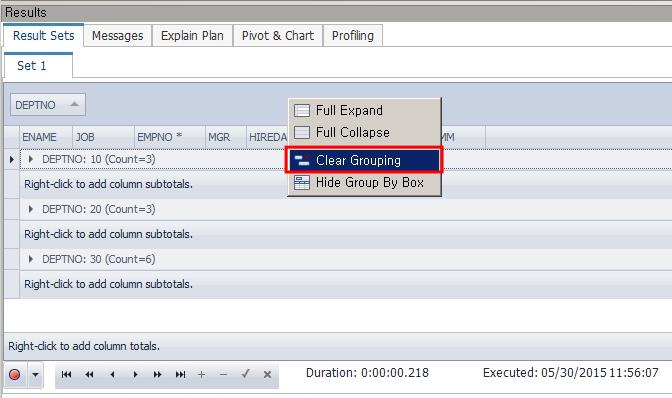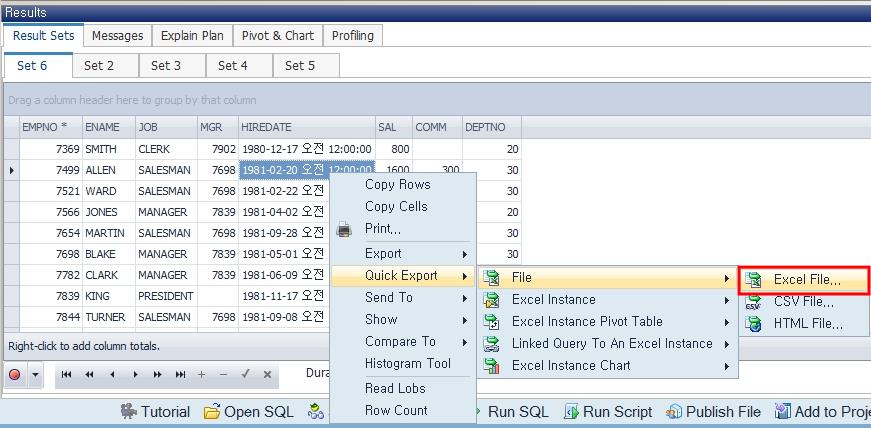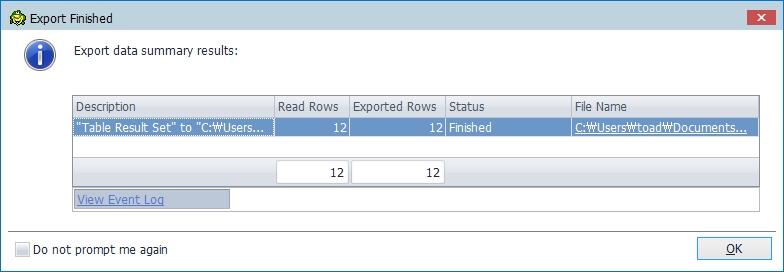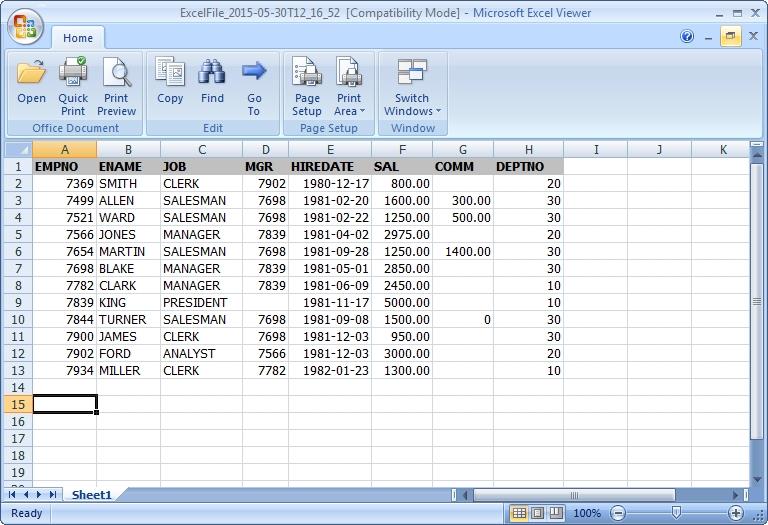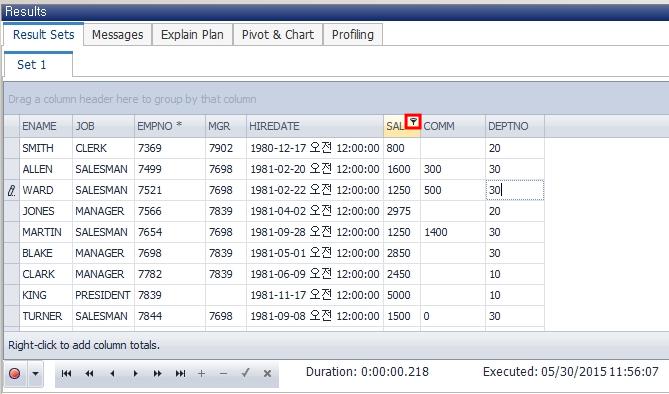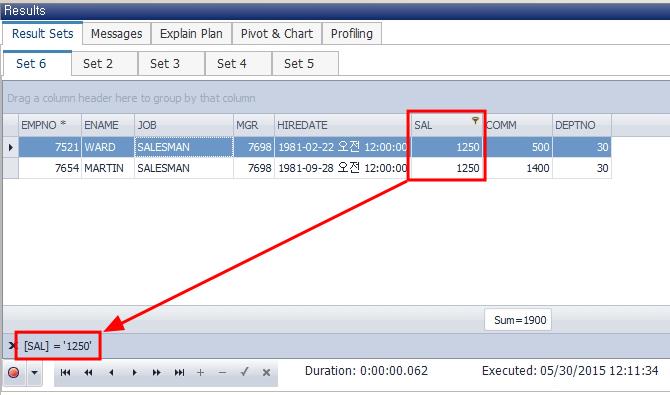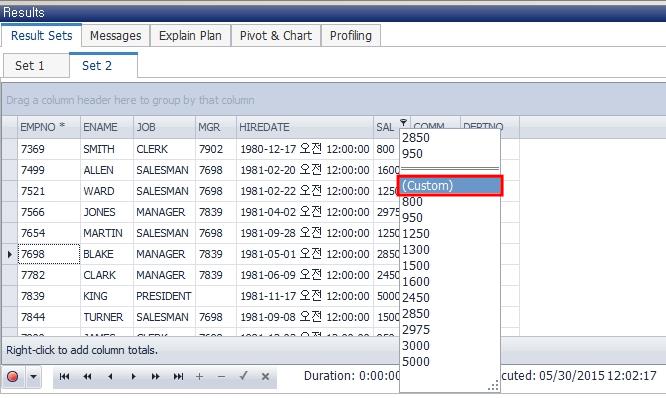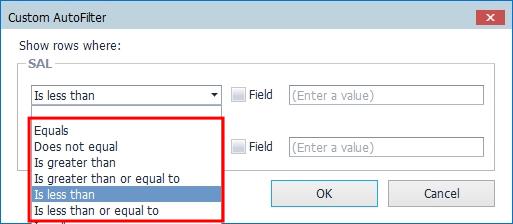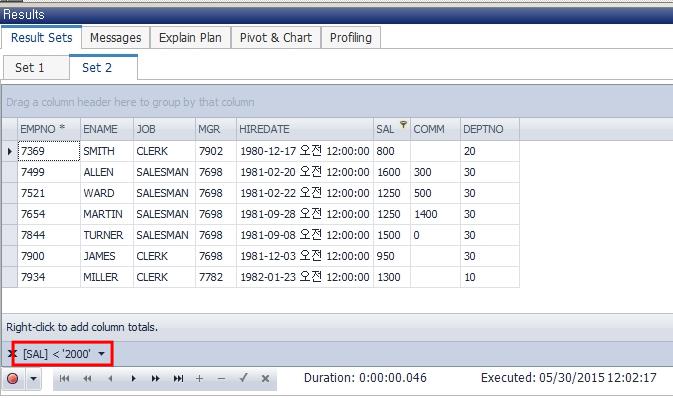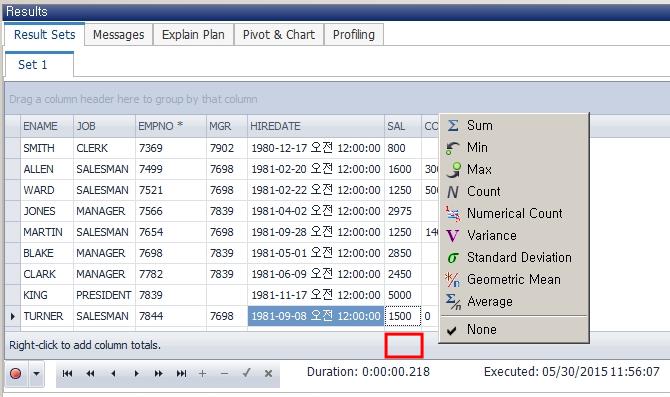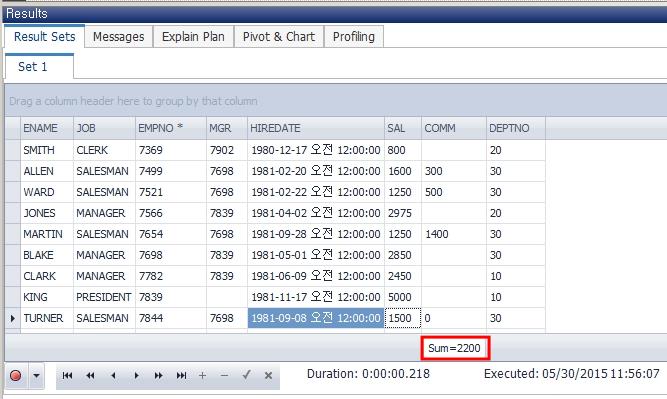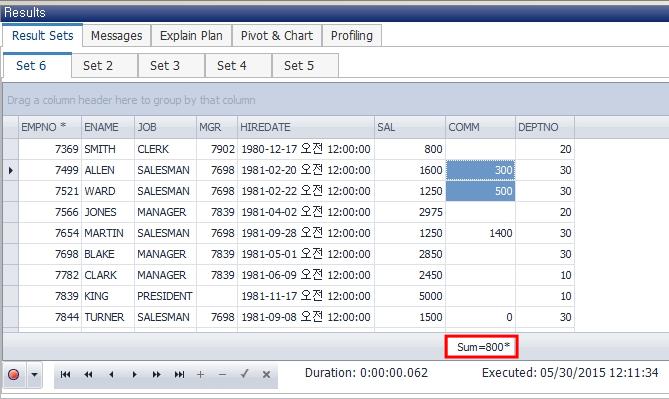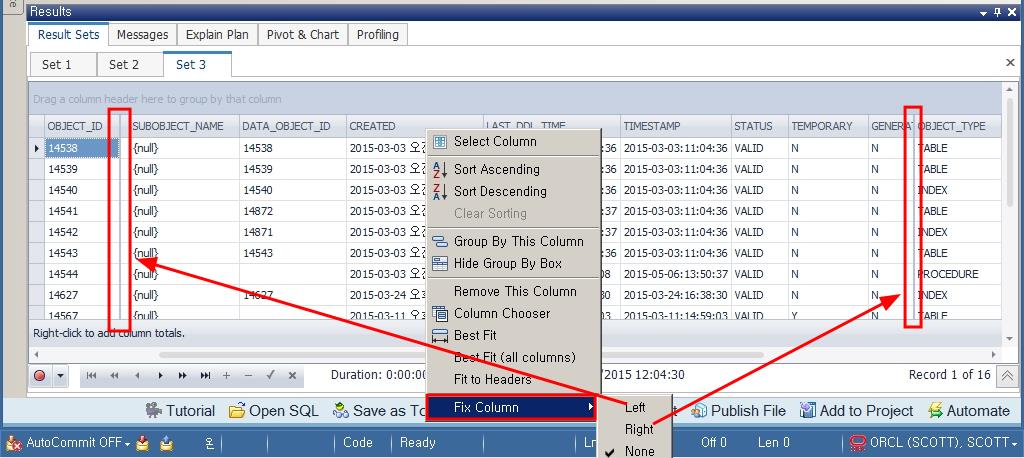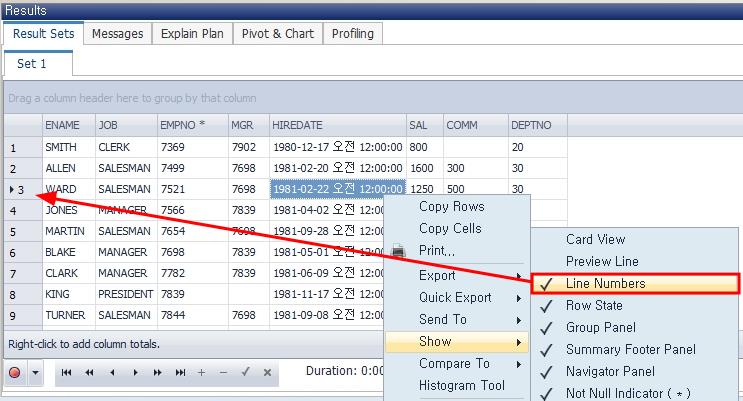Toad Data Point에서 SQL문을 수행하고 나오는 결과를 보는 창을 Result Set이라고 합니다.
컬럼 그룹화
먼저 Result Set의 윗부분을 Group By Box라고 부르는데 컬럼을 마우스로 드래그하면 해당 컬럼을 기준으로 데이터를 그룹 지을 수 있습니다.
DEPTNO에 대해서 그룹을 지정하면 다음과 같이 결과 값을 확인할 수 있습니다.
그룹을 해제하기 위해서는 Group By Box에서 마우스 오른쪽 버튼을 눌러 Clear Grouping을 선택하거나 SQL문을 다시 실행하면 됩니다.
파일로 추출
SQL문을 파일로 추출하기 위해서는 Data Grid에 마우스 오른쪽 버튼을 누르고 Export > Export Wizard를 사용하거나 Quick Export메뉴를 선택합니다.
가장 많이 사용하는 엑셀 파일을 선택하면 간단한 옵션을 설정할 수 있는 창이 나타납니다. 데이터 건수 확인 및 엑셀 파일 저장 위치를 설정합니다.
OK버튼을 누르면 엑셀 파일이 생성됩니다.
데이터 필터링
SQL문을 재수행하지 않고 필터링 옵션을 이용해서 조건에 맞는 데이터를 확인할 수 있습니다. 필터링하고자 하는 컬럼에 마우스를 올려놓으면 컬럼 이름 옆에 깔대기 모양의 버튼이 보입니다.
깔대기 버튼을 누르면 이 컬럼이 가지고 있는 전체 값을 보여줍니다. 이 중에서 값을 선택하면 그 값에 해당하는 데이터만 표시합니다. 창의 아래 부분에는 필터링된 조건을 보여줍니다. Where 절을 이용해서 SQL문을 다시 실행하지 않아도 원하는 값을 확인할 수 있습니다.
Custom을 이용하면 더 상세한 조건으로 검색할 수 있습니다.
Custom에 대한 조건과 값을 설정할 수 있습니다.
2000보다 작은 값을 지정했을 때 결과입니다.
수식 계산
Data Grid 아래의 패널에서 마우스 오른쪽 버튼을 누르면 수식을 쉽게 계산할 수 있는 메뉴를 보여줍니다. 계산 할 컬럼의 아래 부분에서 실행을 해야 합니다.
COMM이라는 컬럼에서 Sum을 선택하면 아래처럼 COMM컬럼의 모든 데이터 합이 보여집니다.
Sum이 활성화된 상태에서 특정 데이터를 선택하면 값이 자동으로 바뀝니다. 비연속적인 값을 Ctrl 키를 이용하여 선택하고 계산 할 수 있습니다.
컬럼 고정
컬럼의 개수가 많은 SQL문을 실행하면 Result Set에는 가로 스크롤이 생깁니다. 왼쪽과 오른쪽을 이동하는 불편함을 없애기 위해 Toad Data Point는 컬럼 고정 기능을 제공합니다.
고정할 컬럼 위에서 마우스 오른쪽 버튼을 눌러 Fix Column을 선택합니다. Left를 누르면 왼쪽에, Right를 누르면 오른쪽 화면에 컬럼이 고정되며 아래처럼 두 개를 동시에 사용할 수 있습니다.
고정된 컬럼을 해제하기 위해서는 Fix Column > None을 선택하거나 SQL문을 다시 실행합니다.
기타 옵션
Result Set에서 마우스 오른쪽 버튼 눌러 Show 메뉴를 선택하면 Result Set에서 볼 수 있는 항목을 지정하는 옵션을 볼 수 있습니다. 아래는 Line Number를 선택한 예시입니다
- - Toad 및 DB 모니터링, 복제, 백업, 네트워크 보안 등 구입 문의
- - 담당자 : 퀘스트소프트웨어 윤현진 팀장
- - Tel : 02-3420-9000, 9025(직) HP : 010-3206-4360 Email : Hyunjin.Yoon@quest.com
- - Toad 커뮤니티 게시판 바로가기
- - 견적 문의
- 강좌 URL : http://www.gurubee.net/lecture/2833
- 구루비 강좌는 개인의 학습용으로만 사용 할 수 있으며, 다른 웹 페이지에 게재할 경우에는 출처를 꼭 밝혀 주시면 고맙겠습니다.~^^
- 구루비 강좌는 서비스 제공을 위한 목적이나, 학원 홍보, 수익을 얻기 위한 용도로 사용 할 수 없습니다.